1. 概述编辑
| FDL版本 | JAR 包版本 |
|---|---|
| 4.0.1.1 | 2022-4-22 |
为满足多类型客户的使用诉求,FDL 从 4.0.1.1 版本开始支持独立和集成两种部署方式,本文档将会详尽介绍 FR10-FDL 集成部署的客户升级 FDL 版本的操作方法。
2. 升级至独立部署FDL编辑
2.1 数据备份
2.1.1 dpworks备份
FR10-FDL 集成部署客户升级 FDL 之前,需要先备份路径webapps\webroot\WEB-INF\下的 dpworks 文件夹。
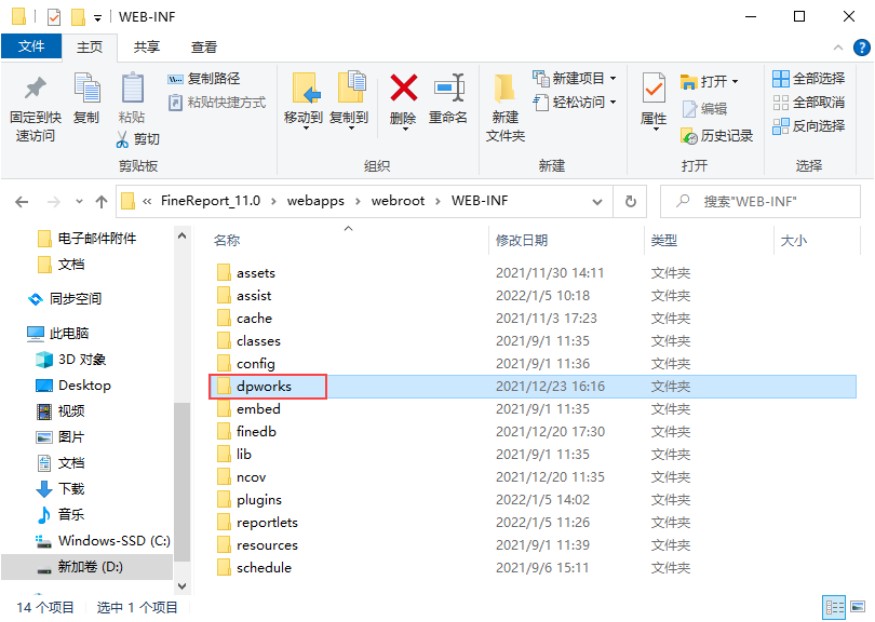
2.1.2 finedb备份
为完成 finedb 中 FDL 相关配置数据的迁移,我们需要对安装 FDL 的 FR/BI 环境进行 finedb 备份,管理员登录 FR/BI 系统,点击「管理系统>智能运维>备份还原」,在「平台配置」Tab页面,点击「手动备份」,弹出对话框,可自定义名称,点击「确定」,手动备份完成。
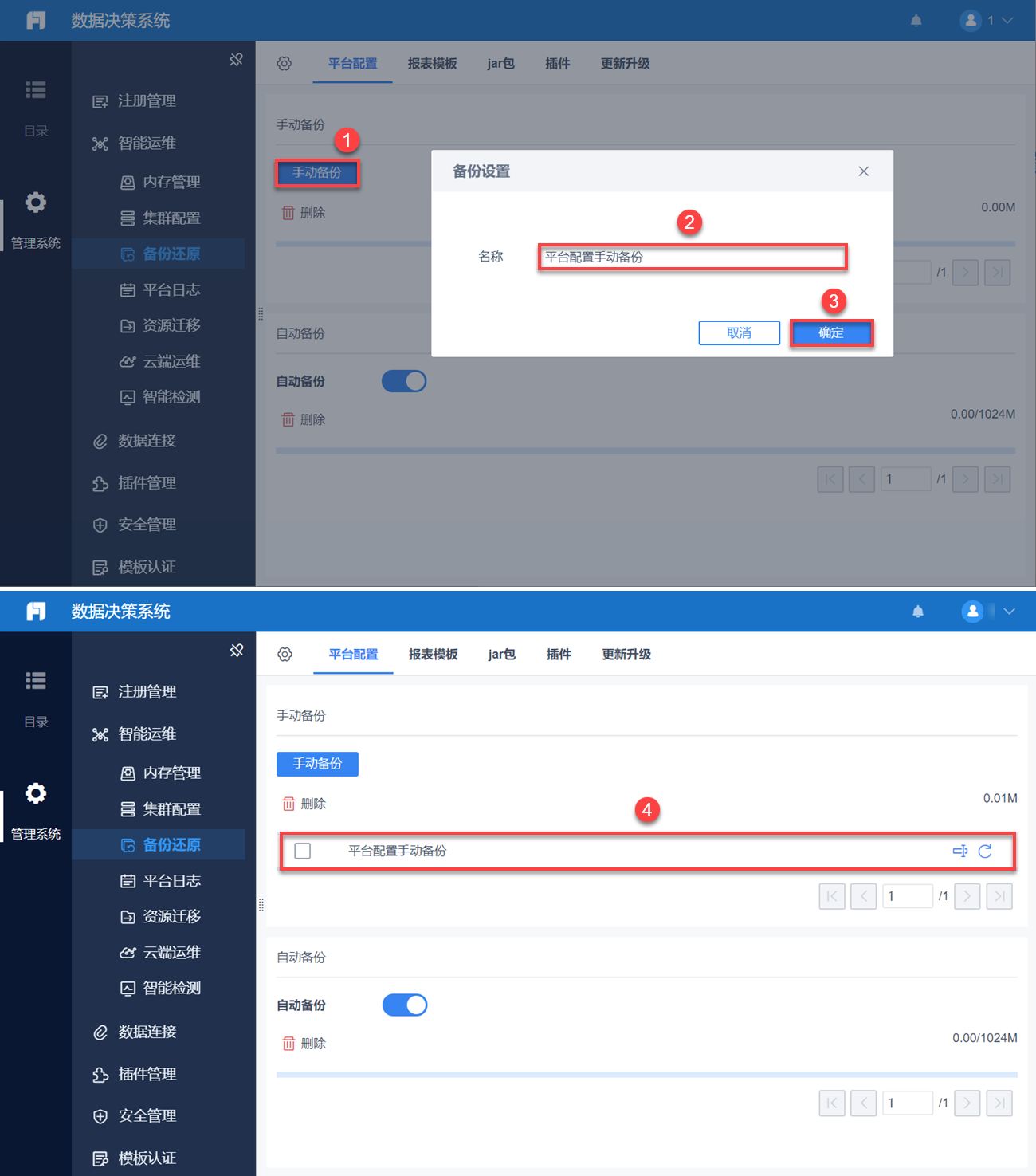
点击「全局设置」按钮,查看备份路径,默认备份路径为../backup,手动备份的 finedb 文件存储在 FR/BI 工程的%FR_HOME%/webapps/webroot/backup/config/manual文件夹下,您只需拷贝备份文件夹内的 config 压缩包即可。
2.2 环境配置
参考 FineDataLink部署环境准备 完成 FDL 独立部署环境准备。
2.3 获取FDL服务器部署包
联系 FDL 工作人员,获取 FDL 服务器部署包。
2.4 解压部署包
将下载后的部署包解压至某个目录下,如下图所示:
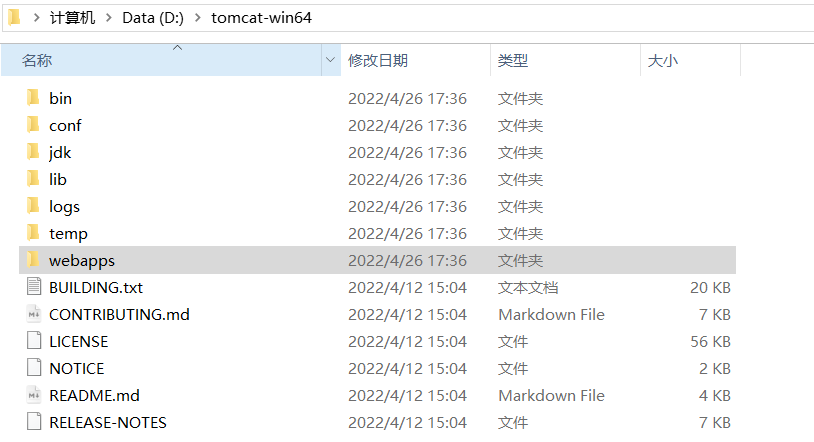
2.5 替换文件
1)安装dpworks
将备份的 dpworks 文件夹拷贝到 FDL 部署环境tomcat-win64\webapps\webroot\WEB-INF路径下。
2)替换finedb
备份的 config 压缩包进行解压,解压后为 finedb 文件夹,将此 finedb 替换 FDL 环境中tomcat-win64\webapps\webroot\WEB-INF\embed路径下自带的 finedb 文件夹。
2.6 启动服务器
进入文件解压目录%Tomcat_HOME%\tomcat-win64\bin下,双击执行startup.bat, 即可启动 Tomcat 服务器。
2.7 访问FDL平台
访问 FDL 平台就是访问部署好的数据处理工程。在浏览器中输入访问地址http://IP:端口号/工程名/decision,打开FDL配置页面,即部署成功。
2.8 注册授权
内容编写中。
3. 升级至集成部署FDL编辑
3.1 FR/BI工程跨版本升级
参考FR10-11升级指南完成跨版本升级。
3.2 获取FDL专属JAR包
联系 FDL 工作人员,获取 FDL 专属 JAR 包。
3.3 安装JAR包
下载压缩包,解压后将所有的 JAR 包放到工程中tomcat-win64\webapps\webroot\WEB-INF\lib目录下。
3.4 重启服务器
JAR 包装好后,必须要重启 Tomcat ,才能使用 FDL 功能;进入文件解压目录%Tomcat_HOME%\tomcat-win64\bin下,双击执行 shutdown.bat 之后再执行startup.bat, 即可重启Tomcat 服务器。
3.6 访问FDL平台
访问 FDL 平台就是访问部署好的 FR/BI-FDL 集成部署工程。在浏览器中输入访问地址http://IP:端口号/工程名/decision,打开决策系统配置页面,在注册管理页面看到数据平台的版本号,即视为部署成功。
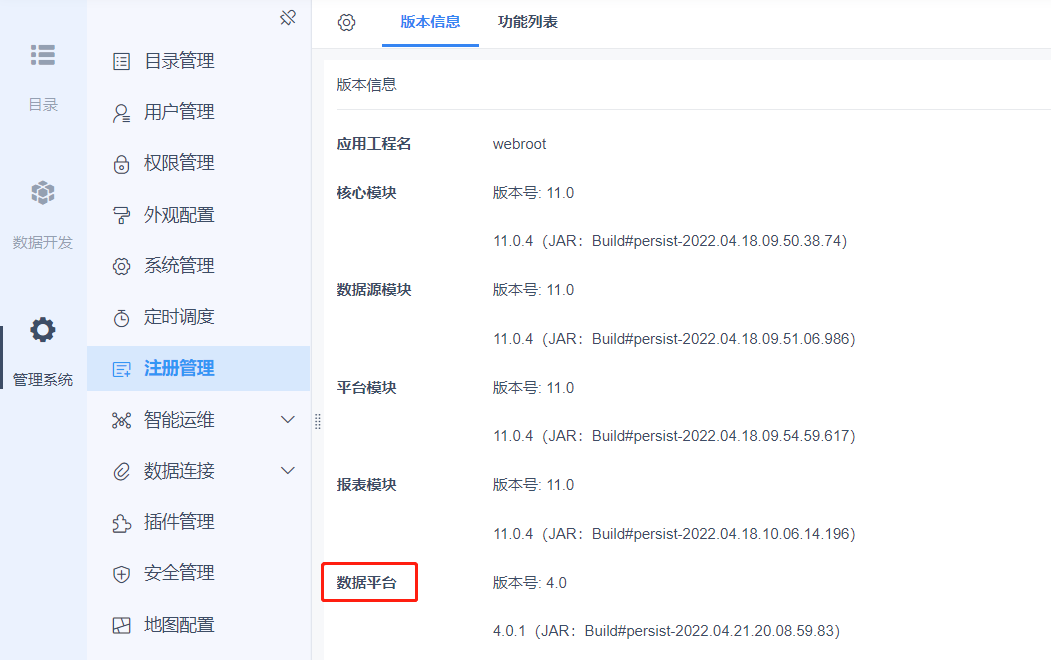
3.7 注册授权
内容编写中。

